Giáo án Tin học Lớp 2 - Chủ đề 2: Phần mềm Paint
+ Đọc tên các biểu tượng trên công cụ Paint
+ Nêu được những bước sao chép hình khối trên công cụ Paint
+ Trình bày được thao tác vẽ mẫu hình khối Rectangle và oval trên một vật thể cụ thể (cái bàn)
2. Kỹ năng:
+ Sao chép hình khối trên công cụ Paint
+ Sử dụng công cụ Paint vẽ cái bàn từ các hình khối Rectangle và oval theo đúng các bước.
Bạn đang xem tài liệu "Giáo án Tin học Lớp 2 - Chủ đề 2: Phần mềm Paint", để tải tài liệu gốc về máy hãy click vào nút Download ở trên
Tóm tắt nội dung tài liệu: Giáo án Tin học Lớp 2 - Chủ đề 2: Phần mềm Paint
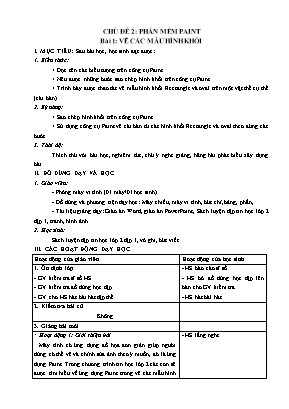
CHỦ ĐỀ 2: PHẦN MỀM PAINT Bài 1: VẼ CÁC MẪU HÌNH KHỐI I. MỤC TIÊU: Sau bài học, học sinh đạt được: 1. Kiến thức: + Đọc tên các biểu tượng trên công cụ Paint + Nêu được những bước sao chép hình khối trên công cụ Paint + Trình bày được thao tác vẽ mẫu hình khối Rectangle và oval trên một vật thể cụ thể (cái bàn) 2. Kỹ năng: + Sao chép hình khối trên công cụ Paint + Sử dụng công cụ Paint vẽ cái bàn từ các hình khối Rectangle và oval theo đúng các bước. 3. Thái độ: Thích thú với bài học, nghiêm túc, chú ý nghe giảng, hăng hái phát biểu xây dựng bài. II. ĐỒ DÙNG DẠY VÀ HỌC 1. Giáo viên: - Phòng máy vi tính (01 máy/01 học sinh) - Đồ dùng và phương tiện dạy học: Máy chiếu, máy vi tính, bút chỉ, bảng, phấn, - Tài liệu giảng dạy: Giáo án Word, giáo án PowerPoint, Sách luyện tập tin học lớp 2 tập 1, tranh, hình ảnh 2. Học sinh: Sách luyện tập tin học lớp 2 tập 1, vở ghi, bút viết. III. CÁC HOẠT ĐỘNG DẠY HỌC Hoạt động của giáo viên Hoạt động của học sinh 1. Ổn định lớp - GV kiểm tra sĩ số HS. - GV kiểm tra đồ dùng học tập. - GV cho HS hát bài hát tập thể . - HS báo cáo sĩ số. - HS bỏ đồ dùng học tập lên bàn cho GV kiểm tra. - HS hát bàì hát. 2. Kiểm tra bài cũ Không 3. Giảng bài mới * Hoạt động 1: Giới thiệu bài Máy tính có ứng dụng đồ họa đơn giản giúp người dùng có thể vẽ và chỉnh sửa ảnh theo ý muốn, đó là ứng dụng Paint. Trong chương trình tin học lớp 2 các con sẽ được tìm hiểu về ứng dụng Paint trong vẽ các mẫu hình khối, hoa lá, cây ăn quả,. Bài học ngày hôm nay cô cùng các con chúng ta sẽ cùng tìm hiểu cách sử dụng Paint để vẽ các mẫu hình chữ nhật, hình 0val nhé. “ Bài 7: Vẽ các mẫu hình khối”. - GV ghi tên bài lên bảng. - HS lắng nghe. - HS ghi tên bài vào vở. * Hoạt động 2: Mở ứng dụng Paint - Thao tác cho HS quan sát thao tác mở ứng dụng Paint: Từ Search box, nhập từ khóa Paint và ô tìm kiếm và chọn ứng dụng Paint - GV đi quan sát HS thực hành mở ứng dụng Paint, nhận xét và chỉnh sửa cho HS - HS lắng nghe - Quan sát thao tác của GV - Thao tác mở ứng dụng Paint trên máy tính * Hoạt động 3: Những công cụ cơ bản của Paint - Gv giới thiệu các công cụ cơ bản (Biểu tượng) trên ứng dụng Paint - Đưa ra các biểu tượng và hỏi HS: Các em nhìn thấy biểu tượng nào quen thuộc/đã biết? , , , . , , . - GV nhận xét, bổ sung và giới thiệu các biểu tượng còn lại - Kết luận: Tên công cụ Biểu tượng Công dụng Rectangle 1 Vẽ HCN Fill with color 2 Tô màu Oval 3 H. bầu dục Transparen tselection 4 Chế độ trong suốt Color 1 5 Màu viền Size 6 Chọn nét vẽ Retangular selection 7 Khung chọn HCN - Quan sát - 1 HS trả lời câu hỏi: Những biểu tượng đã biết là: , , , . - Quan sát và lắng nghe - Lắng nghe và ghi nhớ * Hoạt động 4: Vẽ và sao chép mẫu vẽ - HD từng bước cụ thể để vẽ và sao chép hình Oval Bước 1: Chọn mẫu Bước 2. Vẽ hình ra khung giấy vẽ. Bước 3. Chọn hình bằng công cụ Rectangular selection. Bước 4. Giữ phím ctrl, nhấn giữ chuột trái rồi rê chuột, kéo hình ra, ta sẽ được một hình giống hình mẫu. Lưu ý: Khi sao chép mẫu vẽ, em cần chọn chế độ trong suốt để hình không bị che. - Điều chỉnh lại những thao tác học sinh thực hiện chưa đúng. - Quan sát và thực hiện theo từng bước giáo viên HD + Chọn mẫu. + Vẽ hình ra khung giấy vẽ. + Chọn hình bằng công cụ Rectangular selection. + Giữ phím ctrl, nhấn giữ chuột trái rồi rê chuột, kéo hình ra, ta sẽ được một hình giống hình mẫu. * Hoạt động 5: Hoạt động ứng dụng – Vẽ cái bàn - Các thao tác để vẽ cái bàn. - Hướng dẫn học sinh từng bước cụ thể để vẽ hình cái bàn. Bước 1: Vẽ mặt bàn. Bước 2: Vẽ chân bàn. Bước 3: Vẽ ngăn kéo, tay nắm – tô màu. Bước 4: Sao chép ngăn kéo. Bước 5: Sao chép chân bàn (đã có ngăn kéo) Bước 6: Ráp chân bàn vào mặt bàn. Bước 7: Tô màu hoàn chỉnh. - Yêu cầu HS: 1. Em hãy vẽ hình cái bàn và sắp xếp lại theo đúng thứ tự các bước bằng cách ghi số vào ô tròn. Vẽ ngăn kéo, tay nắm – tô màu Vẽ chân bàn Ráp chân bàn vào mặt bàn Vẽ mặt bàn Sao chép ngăn kéo Tô màu hoàn chỉnh Sao chép chân bàn 2. Em hãy thay đổi màu sắc và trang trí tùy ý bằng những mẫu vẽ có trong hộp cộng cụ Shapes + Kiểm tra các thao tác cơ bản của học sinh khi thực hiện thao tác trên máy và điều chỉnh những thao tác chưa đúng. + Đưa ra và nhận xét những bài làm tốt và những bài làm chưa tốt. - Lắng nghe các thao tác vẽ hình cái bàn. - Thực hiện vẽ hình cái bàn theo hướng dẫn. + Vẽ mặt bàn. + Vẽ chân bàn. + Vẽ ngăn kéo, tay nắm – tô màu. + Sao chép ngăn kéo. + Sao chép chân bàn (đã có ngăn kéo) + Ráp chân bàn vào mặt bàn. + Tô màu hoàn chỉnh. - HS vẽ hình và hoàn thiện bài sắp xếp các bước vẽ cái bàn - HS sử dụng công cụ Shapes để thay đổi màu sắc - Lắng nghe nhận xét. 4. Củng cố và dặn dò - Củng cố kiến thức: Qua các câu hỏi trắc nghiệm (Chiếu Slide các câu hỏi) - GV nhận xét, đưa ra đáp án của từng câu trắc nghiệm - GV nhận xét tiết học. - GV yêu cầu HS về nhà thực hành trên máy (Nếu có) - HS trả lời các câu hỏi trắc nghiệm - HS lắng nghe. - Hs lắng nghe. IV. RÚT KINH NGHIỆM .. DUYỆT BÀI SOẠN Ngày.......tháng......năm 2020
File đính kèm:
 giao_an_tin_hoc_lop_2_chu_de_2_phan_mem_paint.docx
giao_an_tin_hoc_lop_2_chu_de_2_phan_mem_paint.docx

